반응형
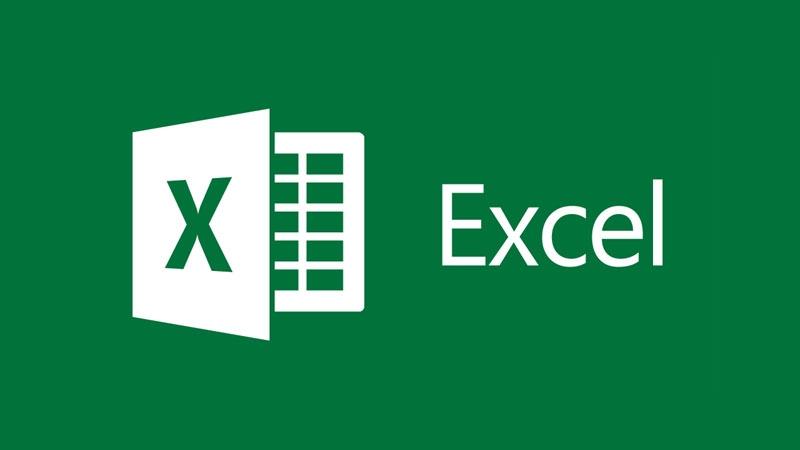
엑셀에서 수식을 다른 셀로 복사하거나 끌어다 놓을 때, 셀 주소가 자동으로 변경되지 않게 하려면 셀 주소를 "절대 참조"로 설정해야 합니다. 절대 참조는 셀 주소 앞에 $ 기호를 추가하여 설정합니다.
예를 들어:
- 상대 참조:
A1- 수식을 복사하면 대상 셀에 따라 주소가 변경됩니다. 예:
B2로 복사하면B2의 상대적인 위치로 변경됩니다.
- 수식을 복사하면 대상 셀에 따라 주소가 변경됩니다. 예:
- 절대 참조:
$A$1- 수식을 복사하더라도 참조하는 셀 주소는 항상
A1로 고정됩니다.
- 수식을 복사하더라도 참조하는 셀 주소는 항상
- 혼합 참조:
$A1: 열은 고정되고, 행은 상대적으로 변경됩니다.A$1: 행은 고정되고, 열은 상대적으로 변경됩니다.
예제:
- 원래 수식:
=A1*2 - 절대 참조를 적용한 수식:
=$A$1*2
절대 참조 적용 방법:
- 셀에 수식을 입력합니다.
- 수식을 작성할 때, 참조하고 싶은 셀 주소를 입력한 후
F4키를 눌러$기호를 추가합니다. (Windows 기준, Mac에서는Command + T)F4키를 반복 누르면 절대 참조, 혼합 참조, 상대 참조 간에 순환합니다.
이 방법으로 특정 셀 주소를 변경되지 않게 고정할 수 있습니다!
반응형